使用 Test-NetConnection 命令测试端口是否已打开
Test-NetConnection 命令提供有关网络连接的基本信息,例如计算机名称、IP 地址、接口、源 IP、ping 是否成功、ping 回复时间以及最终的 TcpTestSucceeded。 该命令在 Windows PowerShell 运行。
如何使用 Test-NetConnection
1、单击 “开始”,在搜索框中输入 PowerShell,右键单击“Windows PowerShell”,然后单击“以管理员身份运行”。
2、命令格式
Test-NetConnection [IP Address] -Port [port number]- [IP Address] 是您尝试连接到的服务器的域名或 IP 地址
- [-Port] 是服务器正在侦听的端口号
例如:
Test-NetConnection 146.56.113.214 -Port 443示例:
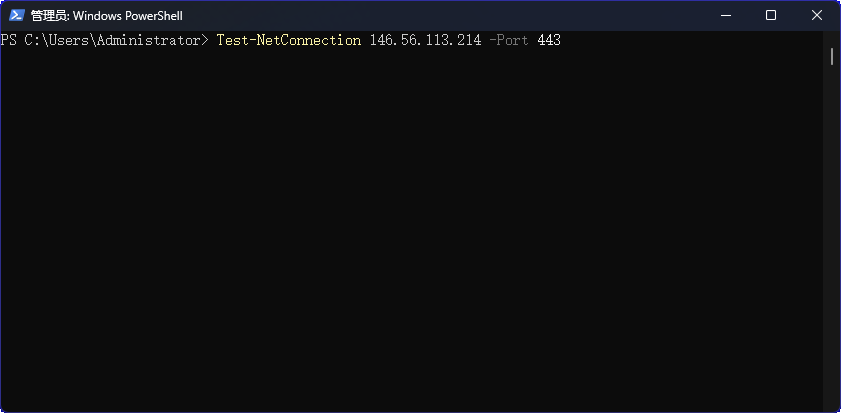
等待响应:
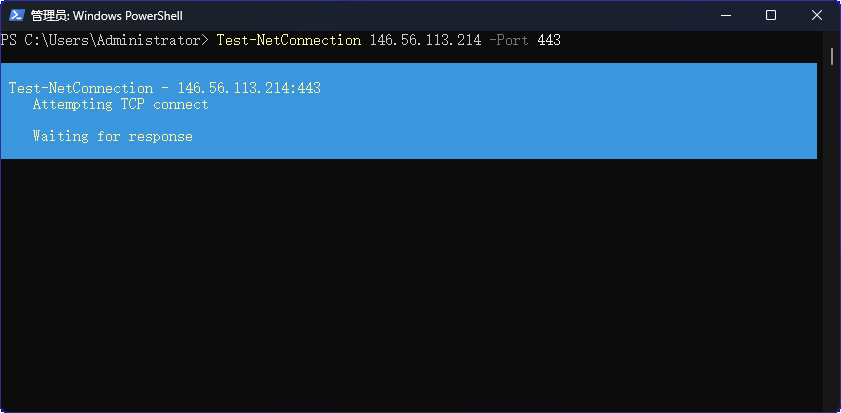
如果端口处于打开状态,则 TcpTestSucceeded 将返回 True
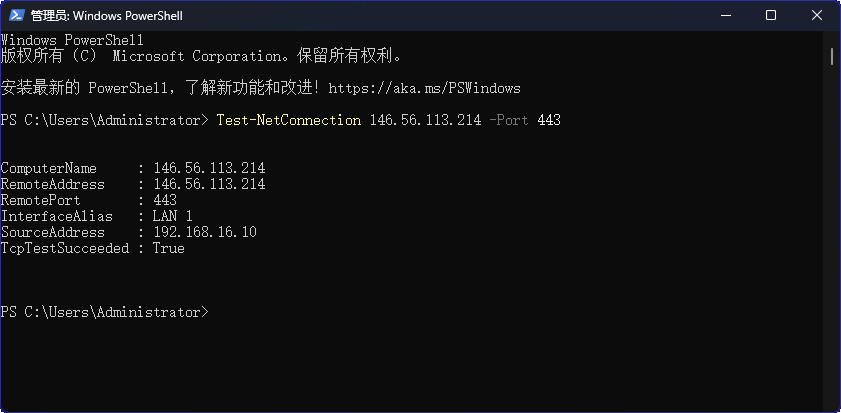
如果端口关闭,则 TcpTestSucceeded 将返回 False
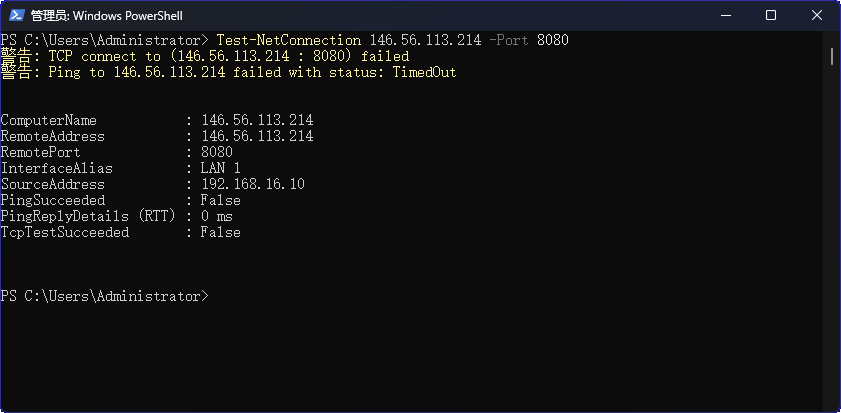
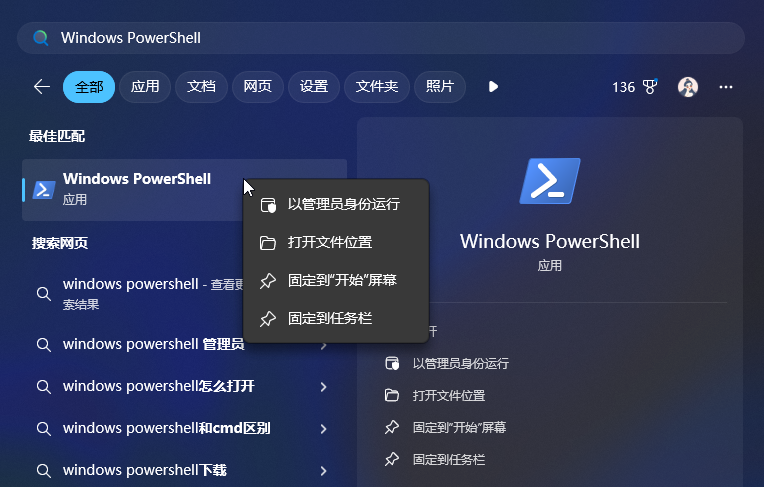




发表评论